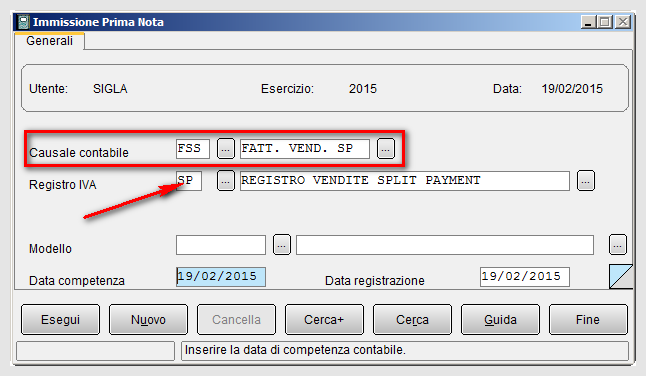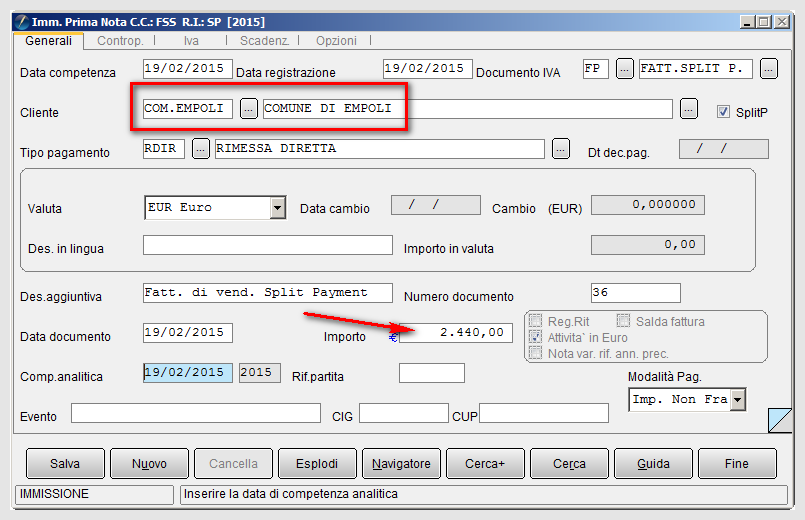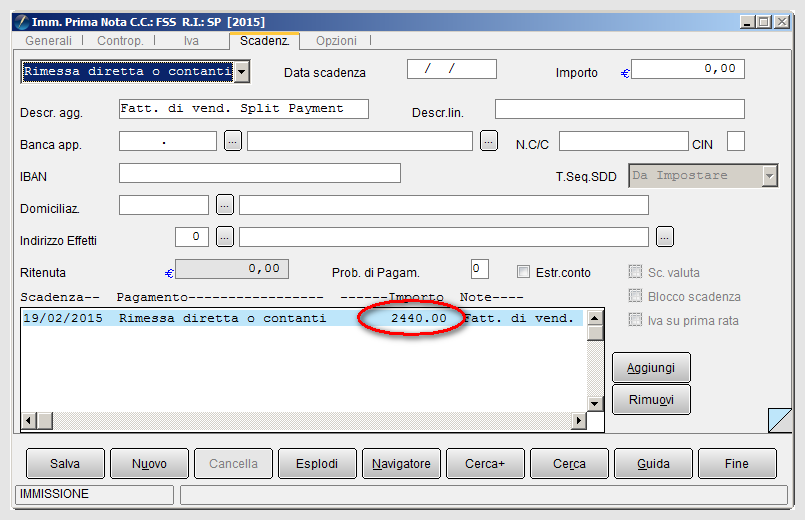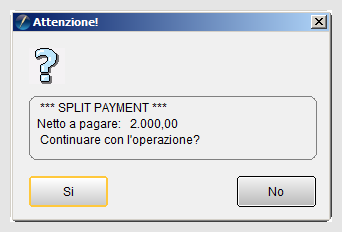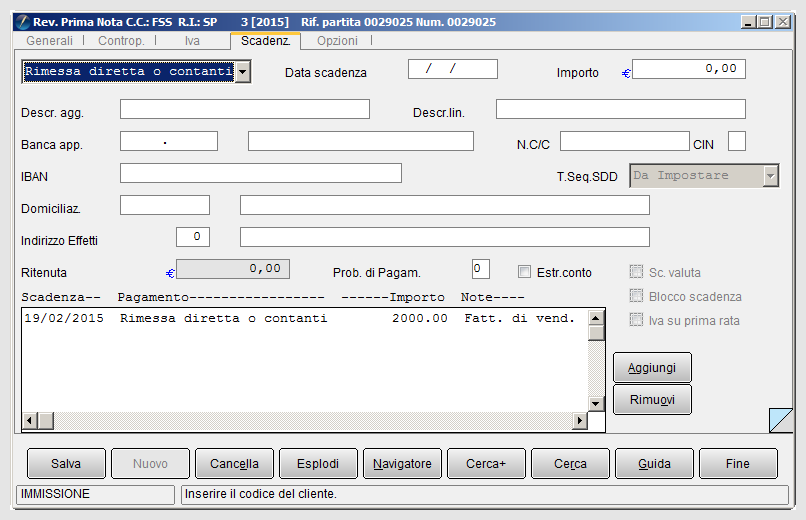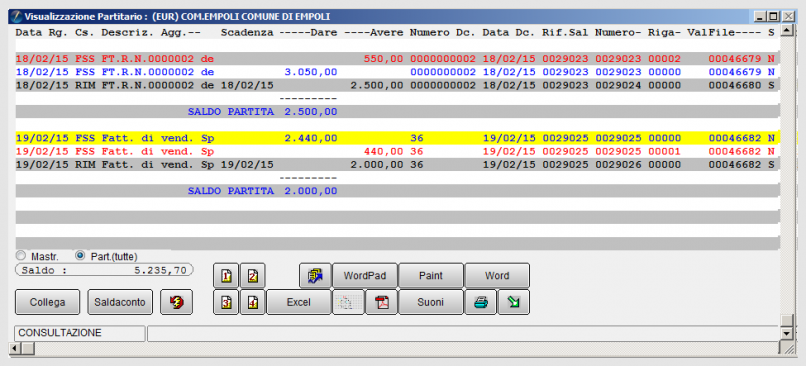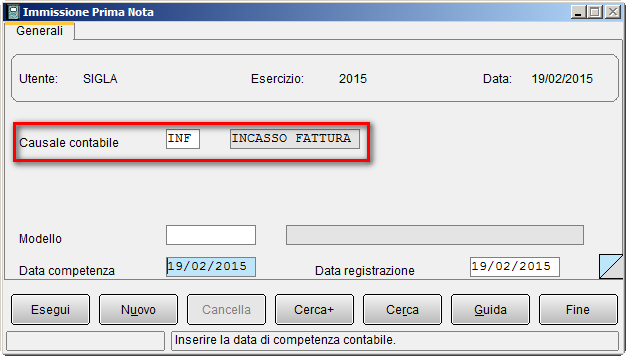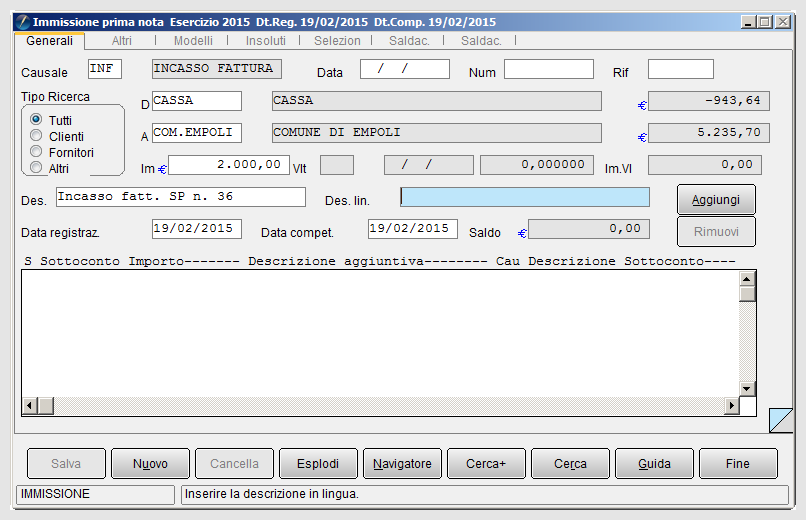Gestione Split Payment da Prima Nota
![]() Vediamo come procedere alla registrazione di una fattura di vendita verso ente Pubblica Amministrazione (PA), con il sistema dello Split Payment operando dall'ambiente Immissione Prima Nota (menù Cont).
Vediamo come procedere alla registrazione di una fattura di vendita verso ente Pubblica Amministrazione (PA), con il sistema dello Split Payment operando dall'ambiente Immissione Prima Nota (menù Cont).
Per eeguire la registrazione contabile sono necessarie alcune impostazioni:
- Attivare nel programma di Configurazione, dal menù Applicazione/Contabilità pagina Iva, l'opzione Iva in sosp. Secondo circ. 328/e del 24.12.97;
- Causale contabile FSS con opzione Fatt. In Sosp.;
- Anagrafica cliente del soggetto PA con opzione Split Payment, nella pagina Fatture[1].

|
Per approfondire, vedi la voce Prerequisiti Split Payment. |
Indice
 Immissione Fattura di Vendita Split Payment da Prima Nota IVA
Immissione Fattura di Vendita Split Payment da Prima Nota IVA
Accediamo al menù Cont e selezioniamo la voce Immissione Prima Nota.

|
Per i dettagli vedi la voce Prima nota generale. |

|
Per i dettagli vedi la voce Esempio di immissione di una fattura d'acquisto. |
Nella pagina Generali si inserisce la causale contabile del tipo FSS, FATTURA VENDITA SPLIT PAYMENT.
Automaticamente viene compilato il campo Registro IVA, che riporta il codice SP, dedicato per la gestione Split Payment associato alla causale FSS.
Con Esegui si accede all'ambiente operativo. Nella prima pagina si immette il codice del cliente del tipo PA che abbia i necessari prerequisiti impostati nell'anagrafica (pagina Fatture).

|
Per i dettagli vedi la voce Anagrafica Cliente PA per Split Payment. |
Viene messo il segno di spunta sull'opzione Split Payment (in alto a destra), che viene recuperato dall'anagrafica del cliente.
L'importo del documento corrisponde al valore totale, comprensivo di imponibile e dell'imposta IVA (nell'esempio Euro 2.440.00).
Nella pagina Contropartite è necessario inserire un sottoconto di ricavo e si immette il codice dell'aliquota al 22% per il sistema Split Payment (nell'esempio, 22SP). L'aliquota utilizzata richiama la descrizione "EX ART.17-TER DPR 633/1972 S.P."
| |
Per approfondire, vedi: Articolo 17-ter del d.P.R. 26 ottobre 1972, n. 633. |
Le scadenze di tipo sospeso sono generate in primo luogo con il valore totale del documento (imponibile + IVA).
Premendo il bottone Salva, viene visualizzato un messaggio che avverte del ricalcolo delle rate, in base al valore del netto a pagare.
Con Ok si conferma il messaggio e la registrazione è salvata, con l'attribuzione del numero protocollo sul registro IVA SP.
Effetti del regime Split Payment
Se accediamo alla revisione del movimento contabile, nella pagina Contropartite vediamo che il programma ha eseguito in automatico il giroconto dell'IVA dal cliente PA al sottoconto IVA C/VENDITA SPLIT PAYMENT (vedi figura 6).
Mentre sulla pagina Scadenze notiamo che il valore della rata è stato ricalcolato, sulla base del netto a pagare (imponibile) della fattura (vedi figura 7).
Accediamo alla funzione Visualizzazione Schede Contabili, per osservare le righe della registrazione.
Al momento della registrazione, il programma ha generato, in automatico, la scrittura contabile relativa al giroconto dal sottoconto IVA C/VENDITA SPLIT PAYMENT a quello dell'ente PA (cliente).
 Registrazione Incasso Fattura Split Payment da Prima Nota Generale
Registrazione Incasso Fattura Split Payment da Prima Nota Generale
Eseguiamo la registrazione dell'incasso della fattura di vendtita Split Payment operando direttamente dall'ambiente Prima Nota Generale.

|
Per i dettagli vedi la voce Esempi di registrazioni contabili in Prima Nota Generale. |
Selezioniamo una causale contabile generica, esempio, INF, INCASSO FATTURA, senza l'opzione per la gestione Sospensione IVA.
Nella pagina Generali si immettono i sottoconti di tipi patrimoniale: il cliente in Avere e CASSA in Dare per il movimento di incasso. L'importo del movimento (fattura da incassare) corrisponde al netto a pagare della fattura. Nell'esempio è data dal valore di Euro 2.000,00, che corrisponde all'imponibile.
Con il bottone Salva il movimento è registrato.
Successivamente è necessario procedere al collegamento fra la riga di registrazione della fattura Split Payment e quella dell'incasso, in modo tale che la partita intestata al cliente PA sia chiusa e quindi risulti con saldo pari a zero.
In tal caso è necessario utilizzare il bottone Collega nella maschera di Visualizzazione Schede Contabili.

|
Per i dettagli vedi la voce Gestione a partite. |

|
Per approfondire, vedi la voce Incasso fattura di vendita Split Payment da Saldaconto. |

|
Per approfondire, vedi: Manuale Utente: Split Payment. |
Note
- ↑ Presupposto necessario e sufficiente è che sia stata attivata in precedenza l'opzione Fatture con Iva in sospensione.
Voci Correlate
Causale Contabile
Configurazione
Configurazione/Applicazione
Configurazione/Applicazione/paginaIVA
Configurazione/Servizi
Reverse Charge
Saldaconto
Tabel/Tabelle Contabilità
Tipi Documento
Visualizzazione Schede Contabili